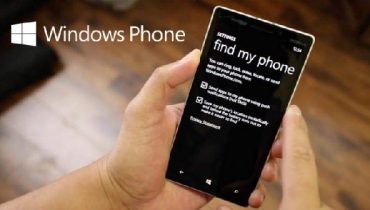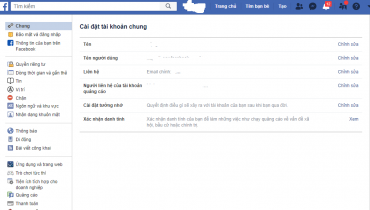Việc kiểm tra màn hình iPhone trước khi mua máy là điều mà bạn nên làm đầu tiên, dù là mua máy mới hay máy cũ. Do đó, bạn cần phải có kiến thức để biết cách kiểm tra thiết bị trước khi quyết định mua một sản phẩm Apple. Trong bài viết dưới đây, hãy cùng tìm hiểu cách test màn hình iPhone chuẩn xác và chi tiết nhất nhé!
Đánh giá chất lượng màn hình iPhone
Kể từ phiên bản iPhone X cho đến những chiếc điện thoại mới được ra mắt sau này như iPhone 14, iPhone 14 Plus, iPhone 14 Pro và iPhone 14 Pro Max, Apple đã trang bị công nghệ màn hình OLED cho sản phẩm của mình thay vì sử dụng màn hình IPS LCD. Công nghệ màn hình mới này đem đến cho người dùng chất lượng hình ảnh sắc nét, độ sáng, độ tương phản cao nhưng vẫn tiết kiệm năng lượng, nâng cao trải nghiệm sử dụng.

Apple đã trang bị công nghệ màn hình OLED cho sản phẩm iPhone đời mới
Trong khi đó, hầu hết các sản phẩm iPhone trước đây đều sử dụng màn hình IPS LCD, cho chất lượng nội dung hiển thị trung thực, góc nhìn rộng.
Vì là màn hình cao cấp nên những chiếc iPhone sẽ có tính năng như tiết kiệm năng lượng, khi nghiêng màn hình góc 40 độ vẫn giữ nguyên màu sắc không bị biến dạng. Mặt khác, màn hình iPhone có độ tương phản và độ sáng cao nên khi dùng dưới ánh sáng mặt trời hình ảnh vẫn hiển thị rõ. Đặc biệt, nếu bạn ưa chuộng hình ảnh chân thực, mong muốn điện thoại mình có độ sáng cao, góc nhìn tốt thì iPhone sẽ là một sự lựa chọn lý tưởng.
Xem thêm:
- iPhone Xs Max, iPhone 7 Plus có sạc nhanh không? Hỗ trợ sạc nhanh bao nhiêu W?
- Top iPhone đáng mua nhất 2023 đến từ nhà Táo
Cách kiểm tra màn hình iPhone có bị lỗi không?
Cách kiểm cảm ứng iPhone
Cách kiểm tra màn hình iPhone đầu tiên chính là tính năng cảm ứng. Người dùng có thể áp dụng cách này cho tất cả dòng iPhone kể cả dòng iPhone mới như iPhone 14, iPhone 14 Plus, iPhone 14 Pro và iPhone 14 Pro Max.
Để kiểm tra tính năng cảm ứng trên iPhone, bạn chỉ cần giữ một biểu tượng trên màn hình iPhone. Đợi biểu tượng đó xuất hiện dấu (-) ở góc, bạn hãy giữ chúng và di chuyển khắp màn hình. Nếu thấy biểu tượng bị tuột khỏi tay ở một điểm nào đó trên màn hình thì tức là điểm đó có thể bị chết cảm ứng rồi đấy.

Kiểm tra tính năng cảm ứng trên iPhone
Nếu muốn kiểm tra kỹ hơn bạn hãy mở ứng dụng Ghi chú trên điện thoại lên. Sau đó, chọn biểu tượng bút viết và vẽ lại một đường trên điểm mà bạn nghi ngờ là chết cảm ứng. Nếu thấy đường vẽ bị đứt đoạn ở điểm chết kia thì chắc chắn là chỗ đó bị liệt cảm ứng.
Còn một cách khách bạn có thể kiểm tra cảm ứng bằng cách tắt máy và khởi động lại, khi hiện logo quả táo màu trắng và xung quanh là màu đen bạn hãy nhìn xem có điểm nào hiển thị màu khác như xanh, đỏ, tím vàng,… Nếu có thì chỗ đó là chết cảm ứng đấy, lỗi này thường xảy ra khi màn hình bị rơi, vào nước, bị đè lên,…
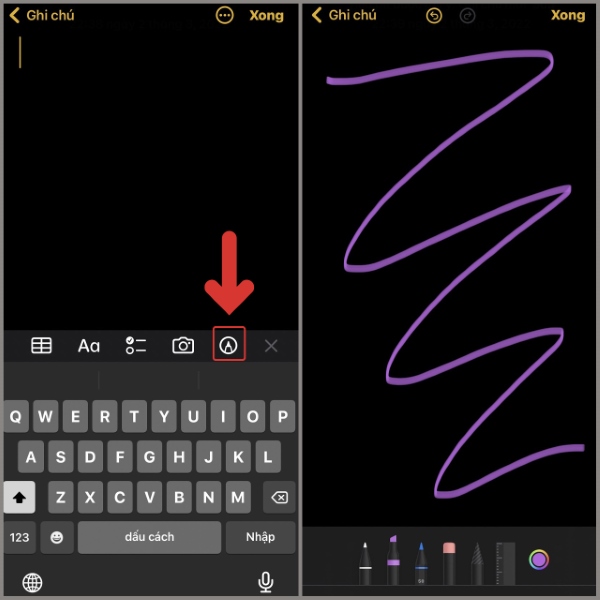
Kiểm tra cảm ứng bằng ứng dụng Ghi chú trên điện thoại
Ngoài ra người dùng cũng cần chú ý thêm lỗi loạn cảm ứng trên iPhone. Lỗi này tương tự như liệt, màn hình cảm ứng có phản hồi nhưng không đúng với vị trí trên màn hình. Ví dụ bạn chạm vào ứng dụng Thời Tiết thì iPhone lại mở ứng dụng Điện Thoại.
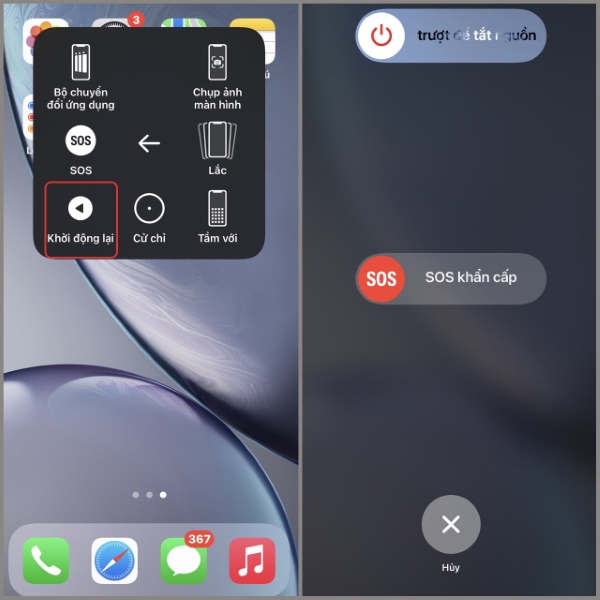
Lỗi loạn cảm ứng trên iPhone
Kiểm tra màu màn hình iPhone
Dấu hiệu của màn hình iPhone bị ám màu thường thấy có thể là màu ám vàng, ám xanh hoặc ám màu hồng. Nếu màn hình chỉ ngả màu rất nhẹ thì đó là sự khác biệt giữa những tấm nền và đó không phải là lỗi. Hoặc có thể lớp keo dán màn hình chưa khô gây nên hiện tượng ám màn.

Cách kiểm tra lỗi màn hình iPhone bị ám màu
Cách kiểm tra màn hình iPhone bị ám màu có thể thực hiện bằng cách Sau đó, điều chỉnh độ sáng màn hình lên mức tối đa. Khi đó nếu có ám màn thì bạn sẽ thấy sự khác biệt giữa hai màn hình, nhưng chỉ rất nhẹ mà thôi. Còn nếu thấy ám màu nặng thì màn hình đó có vấn đề rồi đấy.
Kiểm tra hở sáng trên màn hình iPhone
Nguyên nhân của lỗi hở màn hình iPhone có thể là do việc lắp ráp màn hình LCD với đèn nền không chuẩn và ít được để ý đến. Khiến ánh sáng của đèn nền bị rò rỉ ra bên ngoài ở cạnh màn hình điện thoại, gây nên hiện tượng hở sáng.
Để kiểm tra lỗi hở sáng trên màn hình, bạn hãy mở một bức hình màu đen hoặc mở camera lên xong che lại chụp là nhanh nhất. Sau đó tăng độ sáng màn hình hết cỡ và nhìn xung quanh các phần cạnh màn hình xem có hở sáng không. Thường thì lỗi này chỉ xuất hiện trên iPhone sử dụng màn LCD.
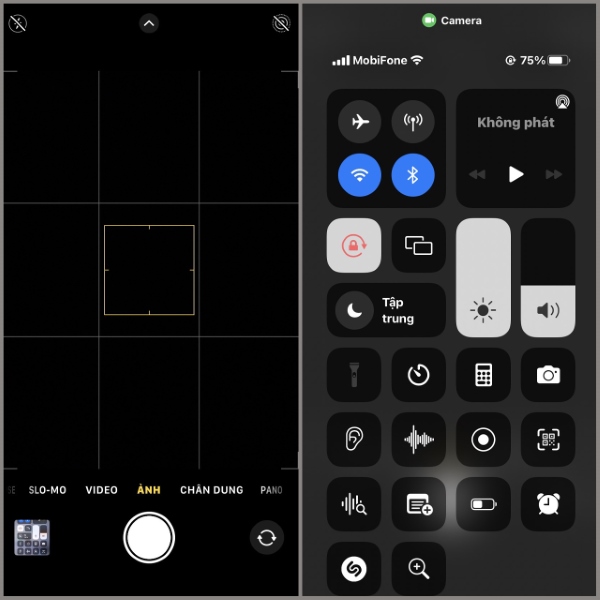
Kiểm tra lỗi hở sáng trên màn hình iPhone
Cách kiểm tra màn hình iPhone
Hiện nay có nhiều cách để bạn có thể test nhanh màn hình iPhone xem màn hình này có phải màn zin chính hãng hay màn hình lô. Trước tiên, bạn hãy lấy một con iPhone mới ra và xem màu sắc hiển thị giữa hai màn hình, có thể tăng sáng hết cỡ lên để so sánh dễ hơn. Màn lô sẽ thường không sáng bằng màn zin, màu sắc sẽ không được trong như màn zin.

Test nhanh màn hình iPhone chính hãng
Cách kiểm tra màn hình zin iPhone
Người dùng cũng có thể kiểm tra bằng cách nhỏ một vài giọt nước vào màn hình để test khả năng chống nước trên iPhone. Nếu là màn zin thì những giọt nước này sẽ tụ lại một điểm, còn với màn lô thì nước sẽ loang ra. Một cách khác là bạn có thể dán một miếng băng dính lên màn hình, nếu bóc ra một cách dễ dàng và trơn tru thì đó là màn hình zin. Ngược lại nếu bóc khó và còn dính băng dính trên đó thì đó là màn hình lô.
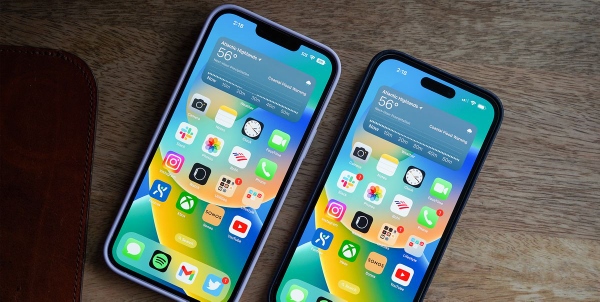
Test khả năng chống nước trên iPhone
Những lỗi màn hình thường gặp trên iPhone
Bên cạnh cách kiểm tra màn hình iPhone chính hãng được chia sẻ trên đây, trong quá trình sử dụng thiết bị cũng có thể xảy ra một số lỗi khác. Cụ thể như:
Lỗi màn hình iPhone bị chảy mực
- Trên màn hình có vết đốm màu đen hoặc tím với sắc thái mờ nhạt hoặc đậm nét.
- Màn hình hiển thị xuất hiện các vết loang màu, đốm có màu đen hoặc tím,…
- Những vết đốm hoặc chảy mực này đều xuất phát từ những vị trí góc cạnh của viền thân máy, sau đó sẽ lan rộng ra khắp màn hình.

Lỗi màn hình iPhone bị chảy mực
Màn hình iPhone bị sọc ngang, sọc dọc
- Màn hình xuất hiện các sọc màu, sọc trắng hoặc sọc đen nằm ngang và dọc khắp.
- Màn hình trắng mờ, các sọc xen kẽ nhau ở bất kì vị trí nào.
- Màn hình bị sọc nhưng cảm ứng vẫn sử dụng bình thường.
- Đôi khi có trường hợp vừa sọc màn hình vừa bị liệt cảm ứng.
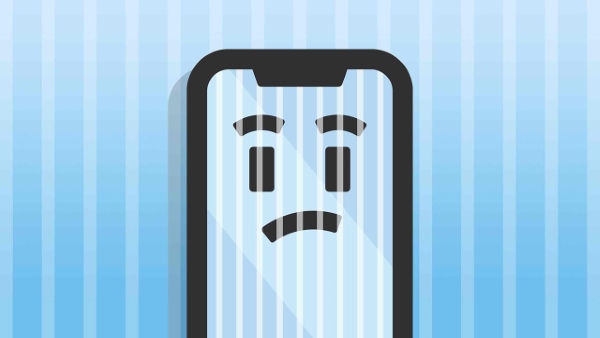
Lỗi màn hình iPhone bị sọc ngang, sọc dọc
Màn hình iPhone bị nhòe, nhiễu hình
- Màn hình iPhone bị mờ, bị nhòe khi vuốt chuyển trang.
- Màn hình mở cả khi bật ứng dụng bất kỳ.
- Màn hình bị giật, lag và màu sắc thay đổi, nhấp nháy,…
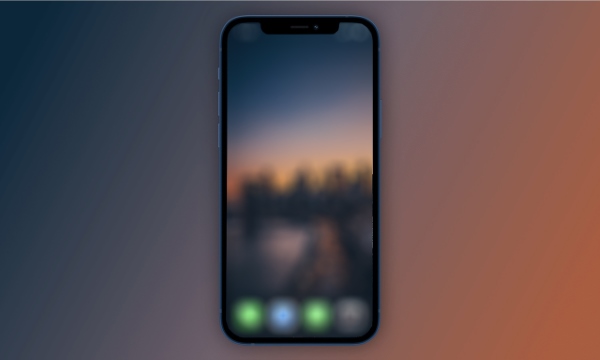
Lỗi màn hình iPhone bị nhòe, nhiễu hình
Cách kiểm tra những bộ phận khác trên iPhone
Không chỉ màn hình, khi chọn mua iPhone cũ hay mới, người dùng cũng cần kiểm tra một số bộ phận chức năng khác như:
- Kiểm tra phím Home và âm lượng.
- Kiểm tra iPhone có bị khóa tài khoản iCloud không.
- Kiểm tra mã số IMEI iPhone.
- Kiểm tra tính năng cảm biến trên iPhone.
- Kiểm tra các tính năng cơ bản của iPhone.

Kiểm tra một số bộ phận chức năng khác trên iPhone
Như vậy, bài viết trên đây đã vừa hướng dẫn người dùng chi tiết một số cách kiểm tra màn hình iPhone chính hãng đơn giản và nhanh chóng. Nếu bạn cũng đang mong muốn sở hữu iPhone chất lượng thì nhất định không thể bỏ qua các bước hướng dẫn kiểm tra màn hình trên đây nhé. Hi vọng rằng với những bước kiểm tra trên sẽ giúp bạn kiểm tra chính xác chất lượng sản phẩm iPhone mình muốn mua.